Napaka modrega zaslona se prikaže v sistemu Windows po zrušitvi sistema. Nepričakovano se prikaže modri zaslon, ki vas prisili, da sredi dela znova zaženete sistem. Napaka je znak brez premišljevanja in je precej moteča, ko težko odpravite težavo. Na srečo obstaja veliko priročnih orodij, kot je Orodje za razhroščevanje sistema Windows (Windbg), ki omogoča branje poročila o napaki za odpravljanje težav in odpravljanje napake BSOD.
Vzroki za napako BSOD
Napaka BSOD se prikaže, ko vaš operacijski sistem doseže prag, kjer je sistem ranljiv in ne more več varno delovati. BSOD se običajno pojavi iz več razlogov, kot so napačni gonilniki, poškodovani registri Windows, pregrevanje, napačno konfigurirani gonilniki naprav, poškodovane datoteke, zastareli gonilnik, overclocking, slaba programska oprema in druge težave s strojno opremo.
Odpravljanje napake BSOD
Napaka modrega zaslona, imenovana tudi Stop Error, povzroči, da se sistem Windows popolnoma ustavi in boste morda morali znova zagnati sistem, da bo še naprej deloval.
Pred ponovnim zagonom pa je priporočljivo, da si uporabniki zabeležijo kodo napake, prikazano na modrem zaslonu. Ob tem se napaka BSOD prikaže predvsem takrat, ko vaš sistem ne more obnoviti napake na ravni jedra. Sporočilo o napaki ponavadi prikazuje celotno količino informacij o zrušitvi s podatki gonilnikov, povezanih z napako, in druge informacije z njihovimi možnimi popravki.
Ko sistem zruši, Windows ustvari datoteke minidump in vsi pomnilniški podatki s podrobnostmi o napakah se odvržejo na trdi disk za nadaljnje odpravljanje napak. Obstaja veliko priročnih orodij, kot sta pogled Bluescreen in Windbg, ki omogoča branje datotek minidump za odpravljanje težav. Pogled Bluescreen lahko uporabite za hitro in enostavno analizo napake. Za naprednejše raziskave lahko z rešitvijo BSOD rešite težavo Windbg.
Kaj je orodje za razhroščevanje sistema Windows (Windbg)
WinDbg, imenovano tudi orodje za odpravljanje napak v sistemu Windows, je večnamenski razhroščevalec, ki samodejno pregleda vse datoteke minidump, ki so bile ustvarjene po zrušitvi BSOD. Orodje se uporablja za naprednejšo analizo zapletenih napak in je na voljo za brezplačen prenos kot del SDK za Windows 10. Orodje za odpravljanje napak pri vsaki nesreči vsebuje podrobnosti o gonilniku, ki je bil naložen med zrušitvijo, in druge napredne informacije o zrušitvah za diagnosticiranje osnovnega vzroka napake modrega zaslona in sčasoma pomaga ugotoviti problematične gonilnike. V tem članku razlagamo, kako z orodjem za odpravljanje napak sistema Windows (WinDbg) beremo poročilo o zrušitvi.
Kako uporabljati Windbg
Namestitev Windbg
Prenesite samostojni komplet za razvoj programske opreme za Windows 10 tukaj.
Zaženite namestitveni program in izberite privzeto namestitveno pot.
Sprejmite licenco in izberite funkcijo Orodja za odpravljanje napak za Windows za namestitev razhroščevalnika.
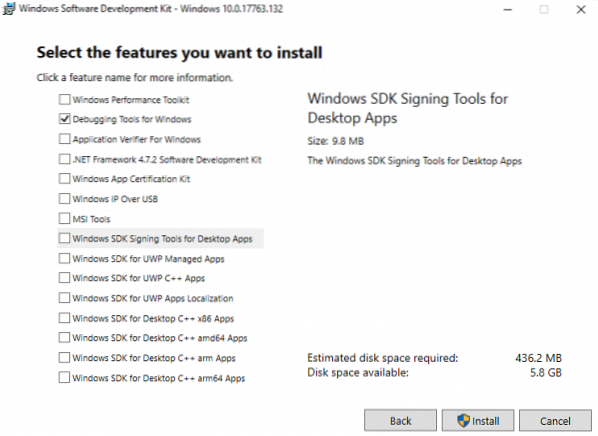
Kliknite na Namestite gumb.
Uporaba Windbg za odpravljanje napak na modrem zaslonu
Pojdite na Start in vnesite WinDbg (x86).
Z desno miškino tipko kliknite orodje WinDbg in izberite Zaženi kot skrbnik.
Pojdi do mapa in kliknite na Odprite smetišče v meniju.
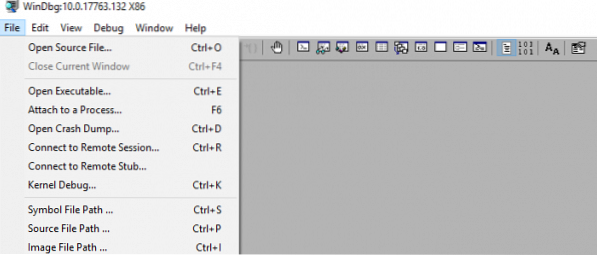
Pomaknite se do poti C: \ Windows \ Minidump in kliknite Minidump mapo.
V mapi Minidump kliknite dmp datoteko želite odpreti.
WinDbg bo zdaj analiziral datoteko in počakal do Naprava za odpravljanje napak ni povezana izgine na dnu okna.
Kliknite na !analizirati -v v ukazni poziv in počakajte, da se analiza konča.
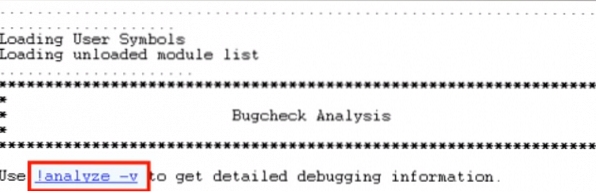
Če želite dobiti več informacij o gonilniku, poiščite MODULE_NAME med rezultati analize in kliknite povezavo gonilnika.
Ko prepoznate problematični gonilnik, ga lahko posodobite ali znova namestite na spletni strani proizvajalca, da odpravite težavo.
Upam, da to pomaga!
PS: John Carrona Sr dodaja: Simbolne napake boste dobili, če ne nastavite veljavne poti simbola. Najlažji način je klikniti Datoteka ... Pot do datoteke simbola in vnesti:
srv * c: \ simboli * https: // msdl.Microsoft.com / download / symbols
To morate storiti vsakič, ko odprete WinDbg - razen če delovnega prostora shranite za poznejšo uporabo.
Primer napak, do katerih pride, če ne uporabljate simbolov, je tukaj: https: // stackoverflow.com / questions / 30019889 / how-to-set-up-symbols-in-windbg.
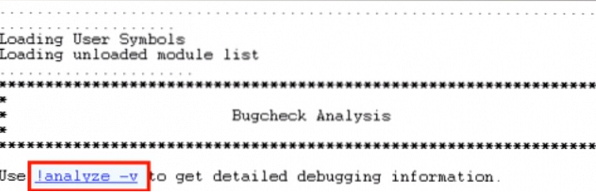
 Phenquestions
Phenquestions


